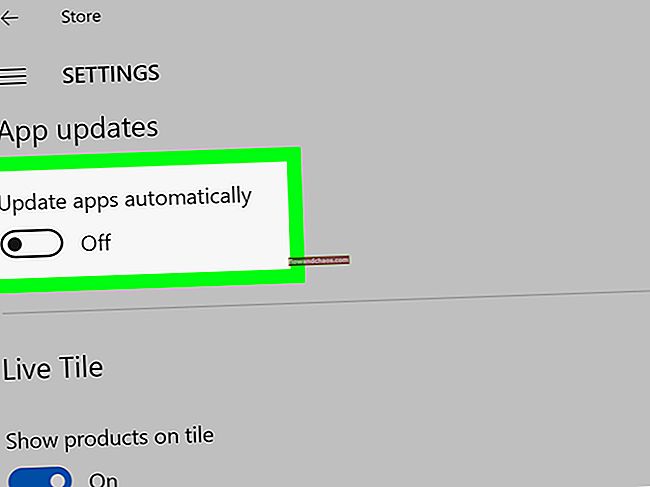Xiaomi er den mest populære smartphone-producent i Kina og har for nylig skabt sig et navn på verdenskortet for smartphone-producenter. Det har endda fået betydelige markedsandele på smartphone-markederne i forskellige lande og er et meget populært mærke i Asien-regionen. En unik ting ved firmaet, der adskiller det fra de andre smartphone-virksomheder, er, at det tilbyder smartphones med virkelig høje hardwarespecifikationer til virkelig billige og rimelige priser. En af de mest populære af sine smartphones er
Vejledninger til Wi-Fi-problemer
Telefonen har solgt som noget over hele verden på grund af dens store specifikationer til en så lav pris. Men der er nogle alvorlige problemer, som mange af brugerne står over for med denne telefon, og en af dem er Wi-Fi-problemet. Xiaomi mi4 Wi-Fi-problemet er virkelig irriterende for brugerne, da det forbyder dem at oprette forbindelse til de tilgængelige Wi-Fi-netværk, og også Wi-Fi-forbindelsen fortsætter med at falde. Bortset fra det står nogle mennesker også over for et problem med downloadsbegrænsning. I dette indlæg skal vi håndtere begge disse problemer og vil give rettelser til Xiaomi mi4 Wi-Fi-problemet.
Vi har også diskuteret løsningerne på problemer med andre smartphones som Galaxy S5 wifi-problemet, LG G3 wifi-problemet meget mere hos Technobezz.
Så lad os først håndtere Xiaomi mi4 Wi-Fi-problemer, som ikke tillader, at telefonen får forbindelse til et Wi-Fi-netværk. Vi foreslår nogle måder, som muligvis kan løse dette problem.
Se også - Sådan løses problemet med Xiaomi hurtigt batteridrænning
Trin til løsning af Xiaomi mi4 Wi-Fi-problem
Genstart telefonen
Nå, den første ting du skal gøre, når du står over for et problem med din telefon, er at give den en genstart. Så bare sluk for din telefon, vent et par minutter, og tænd den igen. Dette kan tage sig af problemet.

Billedkilde-androidheadlines.com
Glem Wi-Fi-netværk
En anden metode, du kan prøve, er at oprette en ny forbindelse efter at have glemt den gamle Wi-Fi-forbindelse. Dette skyldes, at Wi-Fi-profilen undertiden bliver ødelagt og begynder at have problemer med at oprette forbindelse. Så bare gå til Wi-Fi-indstillinger, og gå derefter til Wi-Fi-netværket, og vælg 'Glem netværk'. Opret derefter en ny forbindelse og se om dette har løst problemet.
Ryd cache
Denne metode indebærer at rydde telefonens cache-hukommelse. Dette kan vise sig at være en god løsning på en række problemer.
Så hvad du skal gøre er at tænde telefonen i gendannelsestilstand.
- Sluk for telefonen, og tænd den derefter ved at trykke på og holde tænd / sluk-knapperne nede.
Når du er i gendannelsestilstand, skal du bare vælge ryd cache. En proces starter, og du kan genstarte telefonen, når den er afsluttet.
Hold din telefon opdateret
Xiaomi sender løbende opdateringer til sine telefoner. Så du skal holde din telefon opdateret for at holde den fri for alle mulige fejl og problemer. Det kan være, at opdateringen indeholder en løsning på det problem, du står over for. Så det er altid godt at holde telefonen opdateret.
Gendan fabriksindstillinger
Hvis ingen af ovenstående metoder har været i stand til at løse Xiaomi mi4 Wi-Fi-problemet, er den sidste mulighed at nulstille telefonen. Dette bringer telefonen til fabriksstatus og sletter alt, så hold en sikkerhedskopi, inden du fortsætter med at nulstille din enhed. Efter sikkerhedskopien kan du nulstille telefonen ved at gå til indstillingerne og derefter sikkerhedskopiere og nulstille.
Alternativt kan du også finde muligheden for fabriksindstilling i menuen til gendannelsestilstand.

Billedkilde - youtube.com
Når vi først har håndteret det største problem, skal vi tage os af det mindre problem med begrænsninger for downloads. I dette Xiaomi mi4 Wi-Fi-problem kan du ikke downloade nogen fil, der er større end 1 MB. Dette problem skyldes en vis downloadadministration i telefonens indstillinger.
- For at løse dette problem skal du gå til Downloads-appen.
- Når du først er i appen Downloads, kan du se et lille tandhjulsikon øverst til højre. Du skal klikke på dette for at indtaste indstillingerne for denne app. I indstillingerne vil du kunne se skyderen til dataforbrug, som er kontrolcenteret for alle dine downloads.
- Du bliver nødt til at nulstille denne grænse til, hvad du mener er en god grænse for dine filhentningsbehov. Hvis du helt vil fjerne denne grænse, kan du indstille den til ubegrænset, og så bliver du slet ikke generet af denne ting.
- Nu er du færdig, så luk bare indstillingerne og start med at downloade hvad du vil.
Vi håber, at indlægget har vist sig nyttigt for dig.